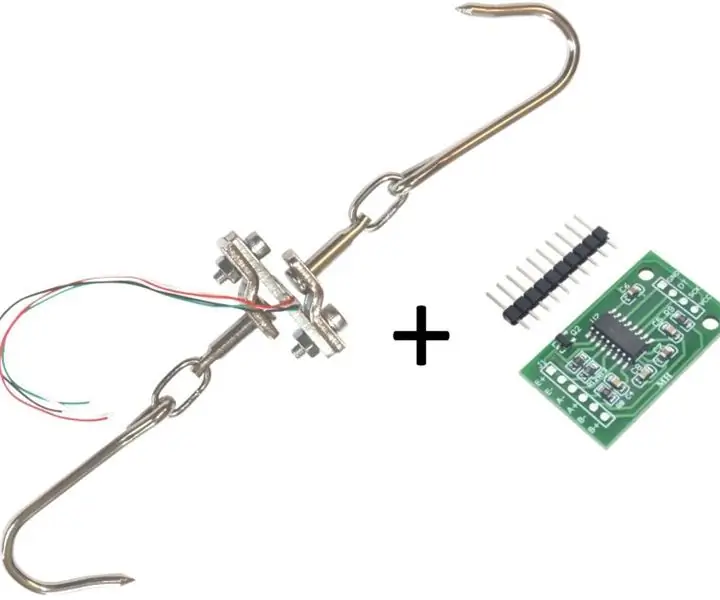
Obsah:
- Autor John Day [email protected].
- Public 2024-01-30 08:18.
- Naposledy změněno 2025-01-23 14:38.
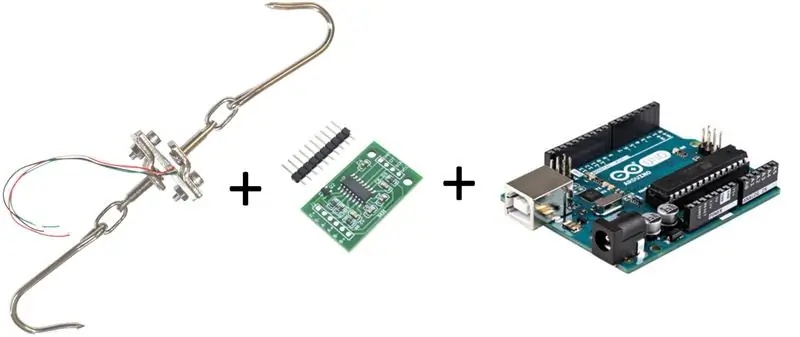
Tento Instructable popisuje, jak vytvořit stupnici napětí pomocí snadno dostupných částí regálu.
Potřebné materiály:
1. Arduino - tento design používá standardní Arduino Uno, fungovat by měly i jiné verze Arduino nebo klony
2. HX711 na odpojovací desce - Tento mikročip je speciálně vyroben pro zesílení signálů ze siloměrů a jejich hlášení jinému mircocontrolleru. Snímače zatížení se zapojí do této desky a tato deska řekne Arduinu, co snímače zatížení měří.
3. Napínací siloměr (40 kg) s držáky. K získání jedné z nich existují 2 možnosti. Můžete si koupit jeden již vyrobený (snadný), nebo si můžete rozebrat levnou digitální zavazadlovou váhu a vyjmout siloměr (těžší, ale možná už jeden ležíte). Můžete si koupit jeden již vyrobený s HX711 zde:
Pokud si sadu zakoupíte, zanechte prosím recenzi! Je to opravdu užitečné pro budoucí kupující.
4. Montážní hardware. V závislosti na vaší aplikaci to může být lano, šrouby, stahovací pásky, cokoli k připevnění držáků k síle, kterou chcete měřit.
5. Vodiče v různých barvách pro připojení všech částí
6. Napájení pro Arduino
Krok 1: Namontujte siloměr


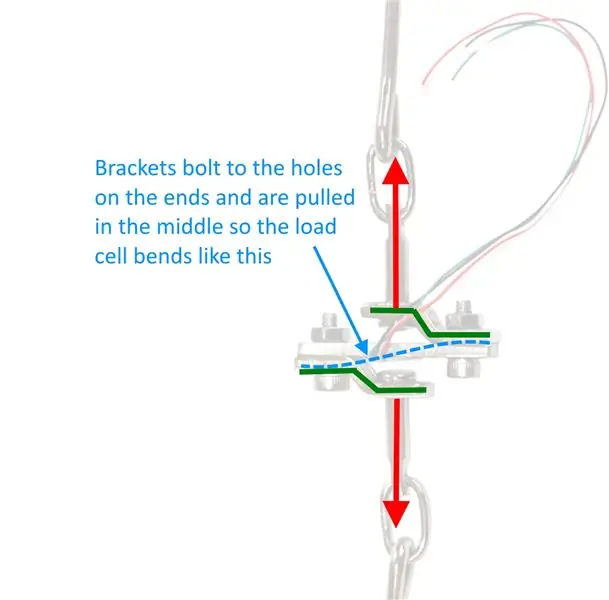
Nejprve se chystáme namontovat siloměr. Váš držák bude jedinečný, ale zde jsou pokyny, které musíte dodržovat:
1. Ocelový snímač zatížení je deska s tenzometry nalepenými uprostřed. Snímač zatížení měří sílu tím, že snímá, jak moc se snímač zatížení ohýbá.
2. Konzoly se připevňují skrz otvory na koncích nosníku siloměru. Konzoly jsou tvarovány tak, aby ve středu nosníku siloměru působila tažná síla. Vzhledem ke svému tvaru a umístění připevnění se paprsek siloměru při vytažení konzol ohýbá.
3. Zahákněte závorky za to, co chcete měřit. Nejlepší je to udělat s něčím, co se může volně pohybovat (jako řetěz, háčky, silné provázky nebo pásky na zip). Chcete, aby se siloměr a sestava držáku mohly vycentrovat ve směru zatížení, aby bylo měření přesné.
Krok 2: Připojte siloměr a HX711
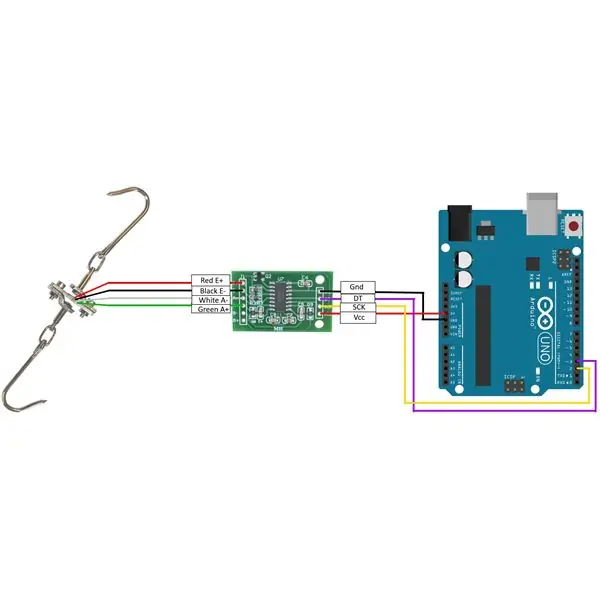
Informace o připojení snímačů zatížení, HX711 a Arduino najdete ve schématu zapojení.
Na snímačích zatížení zavazadlového prostoru, jako je ten, který je zobrazen, je již několik tenzometrů propojeno dohromady pro most Wheatstone. Vše, co musíte udělat, je připojit vodiče k desce HX711 ve správné orientaci.
Krok 3: Přidejte knihovnu HX711 do svého Arduino IDE
Knihovna HX711 je k dispozici zde:
Na tomto odkazu na webu Arduino najdete pokyny, jak přidat knihovnu do IDE Arduino:
Krok 4: Kalibrace a zvážení

Sparkfun má skvělé programy Arduino pro spuštění měřítka. Nejaktuálnější verze jsou k dispozici na GitHubu a jsou přetištěny níže:
Prvním softwarovým krokem je stanovení kalibračních faktorů váhy. Chcete -li to provést, spusťte tento kód
/*
Příklad použití rozbíjecí desky SparkFun HX711 se stupnicí Autor: Nathan Seidle SparkFun Electronics Datum: 19. listopadu 2014 Licence: Tento kód je public domain, ale pokud ho použijete, koupíte mi pivo a jednoho dne se setkáme (licence Beerware). Toto je náčrt kalibrace. Pomocí něj určete faktor calibration_factor, který používá hlavní příklad. Také produkuje nulový faktor užitečný pro projekty, které mají trvalou hmotnost na stupnici mezi napájecími cykly. Nastavte měřítko a spusťte náčrt BEZ závaží na stupnici Jakmile jsou zobrazeny naměřené hodnoty, položte váhu na váhu. Stisknutím +/- nebo a/z upravte faktor calibration_factor, dokud výstupní hodnoty neodpovídají známé hmotnosti. Použijte tento calibration_factor na příkladu skici Tento příklad předpokládá libry (lbs). Pokud dáváte přednost kilogramům, změňte Serial.print ("lbs"); řádek do kg. Kalibrační faktor se bude výrazně lišit, ale bude lineárně záviset na lbs (1 lbs = 0,453592 kg). Váš kalibrační faktor může být velmi pozitivní nebo velmi negativní. Vše závisí na nastavení vašeho měřítkového systému a směru, kterým se senzory vychylují z nulového stavu. Tento příklad kódu používá vynikající knihovnu bogde: „https://github.com/bogde/HX711“knihovna bogde je vydána pod GNU GENERAL PUBLIC LICENSE Arduino pin 2 -> HX711 CLK 3 -> DOUT 5V -> VCC GND -> GND Většina pinů na Arduino Uno bude kompatibilní s DOUT/CLK. Desku HX711 lze napájet od 2,7 V do 5 V, takže napájení Arduino 5 V by mělo být v pořádku. */ #include "HX711.h" #define LOADCELL_DOUT_PIN 3 #define LOADCELL_SCK_PIN 2 měřítko HX711; float calibration_factor = -7050; //-7050 fungovalo pro mé nastavení maximálního měřítka 440 lb void setup () {Serial.begin (9600); Serial.println ("skica kalibrace HX711"); Serial.println ("Odebrat veškerou váhu z váhy"); Serial.println („Po zahájení měření umístěte známou váhu na váhu“); Serial.println ("Stiskněte + nebo a pro zvýšení kalibračního faktoru"); Serial.println ("Stiskněte - nebo z pro snížení kalibračního faktoru"); scale.begin (LOADCELL_DOUT_PIN, LOADCELL_SCK_PIN); scale.set_scale (); scale.tare (); // Obnovení měřítka na 0 dlouhých zero_factor = scale.read_average (); // Získejte základní čtení Serial.print ("Nulový faktor:"); // To lze použít k odstranění potřeby tárovat váhu. Užitečné v projektech trvalého měřítka. Serial.println (zero_factor); } void loop () {scale.set_scale (calibration_factor); // Upravte tento kalibrační faktor Serial.print ("Reading:"); Serial.print (scale.get_units (), 1); Serial.print ("lbs"); // Změňte to na kg a znovu upravte kalibrační faktor, pokud budete postupovat podle jednotek SI jako rozumný člověk Serial.print ("calibration_factor:"); Serial.print (calibration_factor); Serial.println (); if (Serial.available ()) {char temp = Serial.read (); if (temp == ' +' || temp == 'a') calibration_factor += 10; else if (temp == ' -' || temp == 'z') calibration_factor -= 10; }}
Po kalibraci váhy můžete spustit tento ukázkový program a poté jej hacknout pro vlastní účely:
/*
Příklad použití rozbíjecí desky SparkFun HX711 se stupnicí Autor: Nathan Seidle SparkFun Electronics Datum: 19. listopadu 2014 Licence: Tento kód je veřejným majetkem, ale pokud ho použijete, koupíte mi pivo a jednoho dne se setkáme (licence Beerware). Tento příklad ukazuje základní výstup měřítka. Podívejte se na náčrt kalibrace, abyste získali calibration_factor pro vaše konkrétní nastavení siloměru. Tento příklad kódu používá vynikající knihovnu bogde: „https://github.com/bogde/HX711“Knihovna bogde je vydána pod GNU GENERAL PUBLIC LICENSE HX711 dělá jednu věc dobře: čte buňky zatížení. Odlamovací deska je kompatibilní s jakoukoli zátěžovou buňkou založenou na můstku z pšeničného kamene, která by uživateli měla umožnit měřit vše od několika gramů po desítky tun. Arduino pin 2 -> HX711 CLK 3 -> DAT 5V -> VCC GND -> GND Desku HX711 lze napájet z 2,7V na 5V, takže napájení Arduino 5V by mělo být v pořádku. */#include "HX711.h" #define calibration_factor -7050.0 // Tato hodnota je získána pomocí SparkFun_HX711_Calibration skica #define LOADCELL_DOUT_PIN 3 #define LOADCELL_SCK_PIN 2 HX711 scale; neplatné nastavení () {Serial.begin (9600); Serial.println ("demo měřítka HX711"); scale.begin (LOADCELL_DOUT_PIN, LOADCELL_SCK_PIN); scale.set_scale (calibration_factor); // Tato hodnota se získá pomocí měřítka skici SparkFun_HX711_Calibration.tare (); // Za předpokladu, že na váze při spuštění není žádná váha, resetujte váhu na 0 Serial.println ("Readings:"); } void loop () {Serial.print ("Reading:"); Serial.print (scale.get_units (), 1); //scale.get_units () vrací float Serial.print ("lbs"); // Můžete to změnit na kg, ale budete muset refaktorovat calibration_factor Serial.println (); }
Doporučuje:
Váha do koupelny Arduino s 50 kg zátěžovými buňkami a zesilovačem HX711: 5 kroků (s obrázky)

Váha do koupelny Arduino s 50 kg zátěžovými buňkami a zesilovačem HX711: Tento návod popisuje, jak vytvořit váhu pomocí snadno dostupných částí police. Potřebné materiály: Arduino - (tento design používá standardní Arduino Uno, měly by fungovat i jiné verze Arduino nebo klony také) HX711 na breakout boa
Měřítko Arduino s 5 kg snímačem zatížení a zesilovačem HX711: 4 kroky (s obrázky)

Váha Arduino s 5 kg siloměrem a zesilovačem HX711: Tento návod popisuje, jak vyrobit malou váhu pomocí snadno dostupných kusů mimo regály. Potřebné materiály: 1. Arduino - tento design používá standardní Arduino Uno, ostatní verze nebo klony Arduino by také měly fungovat2. HX711 na útěku
Přidejte napínací kladku (montážní bod 2. osy) na mikro servo pro robotické projekty: 4 kroky

Přidejte napínací kladku (montážní bod 2. osy) na mikro servo pro robotické projekty: V humanoidních robotických projektech se serva používají u kloubů k pohybu různých segmentů robota, většinou je nejlepší každý segment namontovat na 2 nebo více bodů na osa otáčení serva pro stabilitu a správný přenos točivého momentu..Sma
Nabíjení lithium -iontové baterie se solárním článkem: 7 kroků (s obrázky)

Nabíjení lithium -iontové baterie solárním článkem: Jedná se o projekt nabíjení lithium -iontové baterie solárním článkem. * Nějakou opravu, kterou provádím za účelem zlepšení nabíjení v zimě. ** solární článek by měl mít 6 V a proud (nebo výkon) může být variabilní, například 500 mAh nebo 1 Ah. *** dioda na ochranu TP4056
Použití různých prahových hodnot intenzity šedé stupnice k vizualizaci a identifikaci abnormalit na mamografických obrázcích: 9 kroků

Využití různých prahových hodnot intenzity šedé stupnice k vizualizaci a identifikaci abnormalit v mamografických obrázcích: Účelem tohoto projektu bylo identifikovat a použít parametr ke zpracování obrazů mamogramu ve stupních šedi různých klasifikací tkáně pozadí: tučné, mastné žlázové, & Hustá tkáň. Tato klasifikace se používá, když radiologové analyzují mam
